Windows11/10のWindowsUpdateエラー0x80246008を修正しました
0x80246008のエラーコード Windows向けの更新プログラムは、更新プログラムのダウンロード、インストール、または更新プログラムの初期化のさまざまな段階で発生する可能性があります。それを1つの原因に絞り込むと、Microsoftのサーバーからコンピューターへのファイルの配信可能性に関連しています。したがって、これらの修正は、WindowsUpdateとMicrosoftStoreに適用できます。これは、ウイルス対策ソフトウェアやファイアウォールソフトウェアなどのサードパーティプログラムとの競合が原因で、場合によってはディスクイメージやシステムファイルが破損しているため、またはサポートされているWindows Updateコンポーネントやサービスが正しく機能していないために、WindowsUpdateが機能しない原因となる可能性があります。
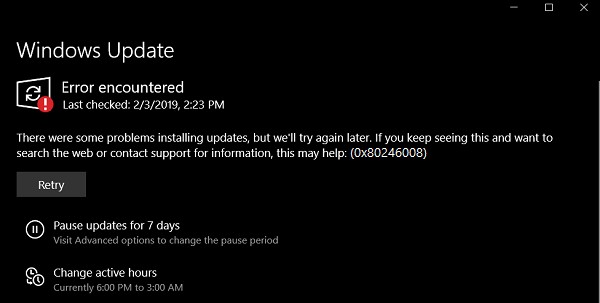
WindowsUpdateエラー0x80246008を修正
エラーコードを取り除くために、 0x80246008、 次の1つ以上のタスクを実行する必要があります。
- コマンドプロンプトを使用してレジストリ設定を変更します。
- システムファイルチェッカーを使用します。
- WindowsUpdateのトラブルシューティングを実行します。
- ウイルス対策またはファイアウォールを無効にします。
- WindowsUpdateフォルダをリセットします。
1]コマンドプロンプトからWindowsレジストリを微調整します
WINKEY + Xを押すことから始めます 組み合わせて、コマンドプロンプト(管理者)を選択します 管理者権限でコマンドプロンプトを起動します。
コマンドプロンプトコマンドライン内で、その起動可能なデバイスのルートの場所に移動します。
そこに着いたら、次のように入力してファイル拡張子を表示し、Enterキーを押します-
reg add HKLM\SYSTEM\CurrentControlSet\Control\BackupRestore\FilesNotToBackup
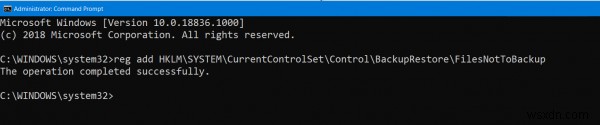
次に、コマンドプロンプトコマンドラインを閉じます。
Windowsサービスマネージャーを開き、次のサービスを見つけます。
- Windows Update –手動(トリガー)
- バックグラウンドインテリジェント転送サービス–手動。
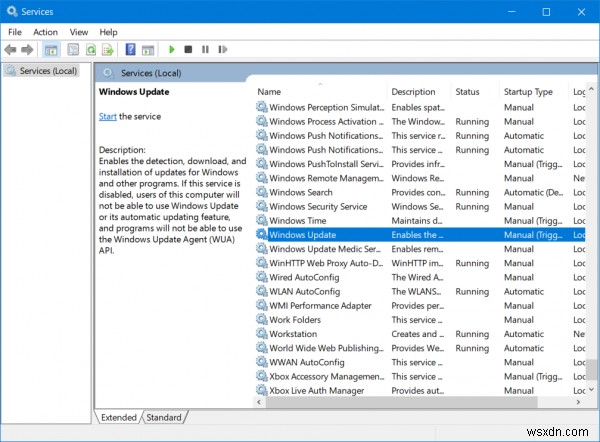
プロパティを開き、スタートアップの種類が名前に対して上記のとおりであり、サービスが実行されていることを確認します。そうでない場合は、[開始]をクリックします ボタン。
2]システムファイルチェッカーを使用する
管理者特権のコマンドプロンプトウィンドウを開き、次のコマンドを入力してから、Enterキーを押してシステムファイルチェッカーを実行します。
sfc /scannow
スキャンが完了したら、システムを再起動します。
フリーウェアのFixWinを使用して、クリックするだけでシステムファイルチェッカーユーティリティを実行することもできます。
3]WindowsUpdateのトラブルシューティングを実行する
WindowsUpdateのトラブルシューティングとMicrosoftのオンラインWindowsUpdateのトラブルシューティングを実行して、問題の修正に役立つかどうかを確認できます。
4]ウイルス対策またはファイアウォールを無効にする
Windows10コンピューターにそのままインストールされているWindowsDefenderを一時的に無効にすることができます。コンピュータでWindowsファイアウォールを無効にして、発生しているエラーが修正されるかどうかを確認することもできます。サードパーティのセキュリティソフトウェアを使用している場合は、それらを無効にして参照してください。
5]WindowsUpdateフォルダをリセットします
SoftwareDistributionフォルダの内容を削除し、Catroot2フォルダをリセットする必要があります。
これがお役に立てば幸いです。
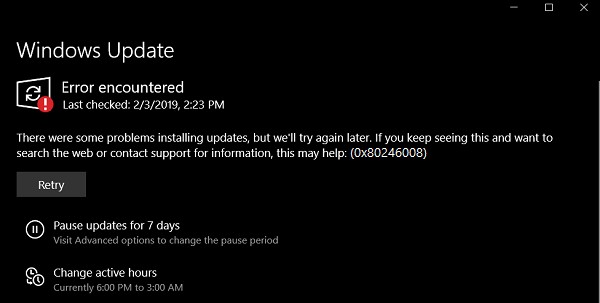
-
修正:Windows11/10でのWindowsUpdateエラー0x800F081F
この投稿では、WindowsUpdateエラー0x800F081Fを修正する方法について説明します。 Windows 11/10/8/7では、組み込みのDISMまたはCheckSURツールを使用して、破損または欠落しているWindows Updateファイルを置き換え、System Update andReadinessToolまたはCheckSURまたはDISMツールを使用します。 この組み込みツールは、さまざまなハードウェア障害またはソフトウェアの問題が原因である可能性のある不整合がないかWindowsコンピューターをスキャンし、その破損を修正する可能性があります。システムの不整合
-
修正:Windows11/10でのWindowsUpdateエラー0x800F081F
この投稿では、WindowsUpdateエラー0x800F081Fを修正する方法について説明します。 Windows 11/10/8/7では、組み込みのDISMまたはCheckSURツールを使用して、破損または欠落しているWindows Updateファイルを置き換え、System Update andReadinessToolまたはCheckSURまたはDISMツールを使用します。 この組み込みツールは、さまざまなハードウェア障害またはソフトウェアの問題が原因である可能性のある不整合がないかWindowsコンピューターをスキャンし、その破損を修正する可能性があります。システムの不整合
